
サンダーバードでメール本文のURLをクリックしてもジャンプしない場合の解決方法について調べてみました。
目次
パソコンを新しくしたのでメーラーも再インストールしました。
おNewのメーラーはThunderbirdです。
私は、OS以外マイクロソフトを信用しません!
あっOfficeはマイクロソフトです!
あっマウスもマイクロソフトです!
あっキーボードも・・・
とりあえず、今回の問題はThunderbirdです。
新しくセットアップしたパソコンで新たにメーラーThunderbirdをインストール。
本文中にあるURLをクリックしても反応なし。
困った!
ちなみに、環境は 「Windows7」

解決方法は、いくつかあるみたいだけどスタンダードな
簡単な方法を解説します。
メーラーの本文URLをクリックしてジャンプさせる設定は、
メーラー側ではなくOS側の設定になります。
まず、「コントロールパネル」から
「プログラム」→「規定のプログラム」→「規定のプログラムを設定」
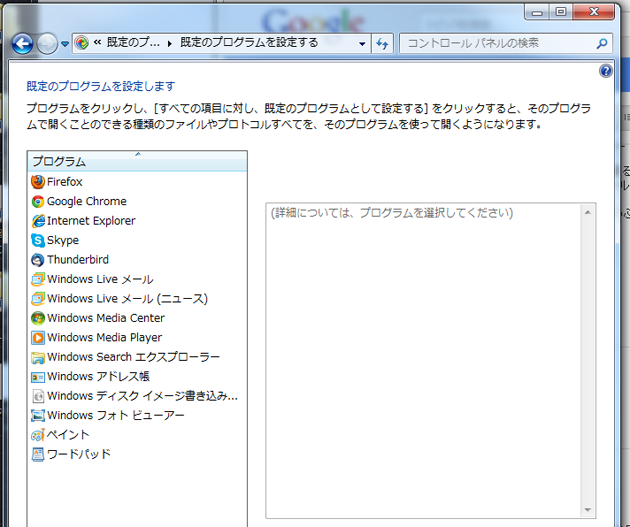
この画面にジャンプさせたいブラウザのアイコンが出ていますか?
私のケースでは、ジャンプしない状態の時、アイコンが出ていませんでした。
(サンプルが画像はアイコンが出ている状態です)
私はポータブル版のブラウザを使っているので認識していなかっただけかもしれません。
認識させるためには規定のブラウザにしてあげればOK!
どのブラウザにも「規定のブラウザに設定する」という項目があります。
リンクをクリックした時にどのブラウザを立ち上げるか?という設定です。
Firefoxなら「ツール」→「オプション」の画面にあります。
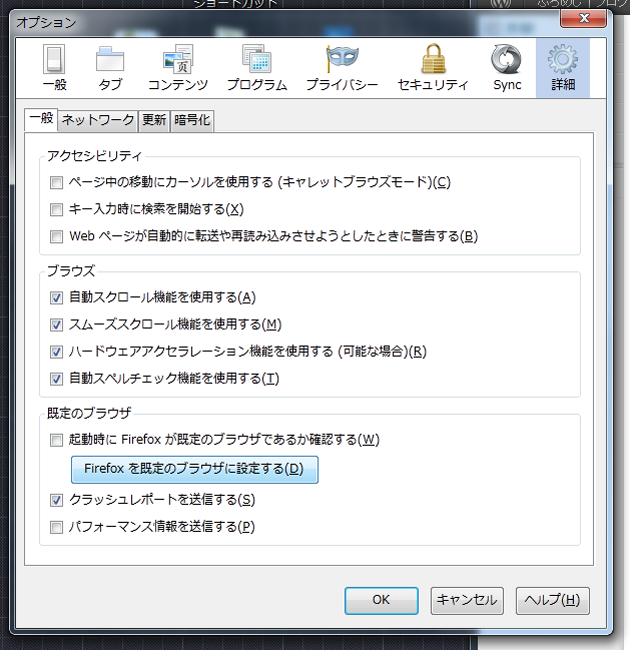
chromeなら「右上のアイコン」→「設定」の画面下にあります。
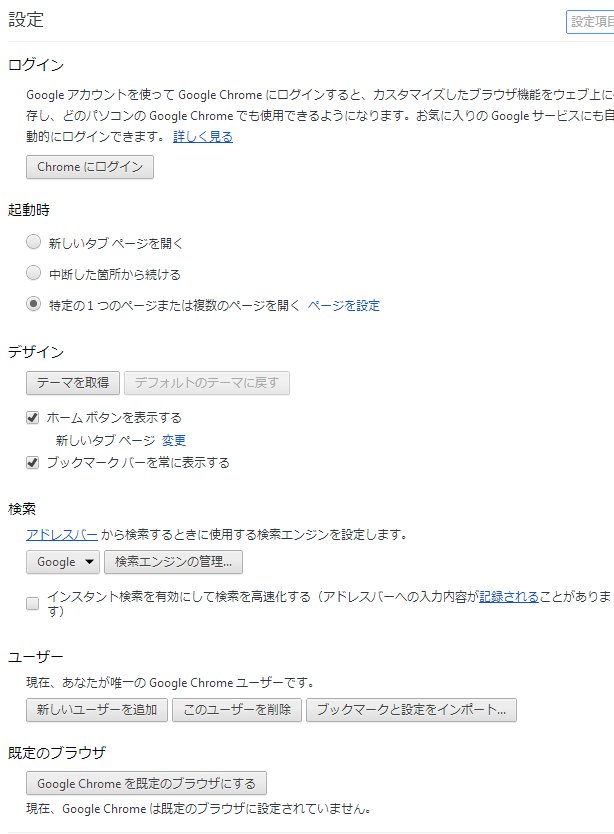
規定のブラウザに設定するとメーラーに動きがあります。
このブラウザで開いていい?と聞かれます。指定してOKしてやってください。
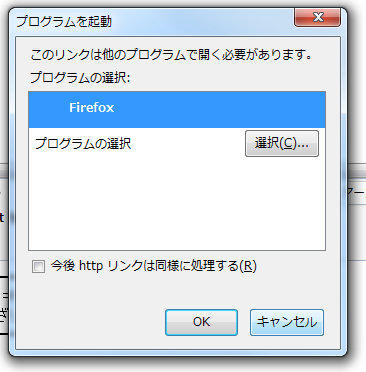
これで完了。
いろいろゴチャゴチャ扱って何とか解決!
PC環境のセットアップはめんどくさいですね。
